縁があって、2023-03-26 に 京都上京自動美術研究所 がやっている第68回児童作品展に行ってきました
京都市美術館 別館 Map でやっていました
年少くらいから中学生までの絵や作品がたくさん飾ってあり、年代ごとの絵の違いを見ることができました
”子供のころにしか見えないもの、表現できないものがある”、というのを感じられました
絵が描きたくなりました
縁があって、2023-03-26 に 京都上京自動美術研究所 がやっている第68回児童作品展に行ってきました
京都市美術館 別館 Map でやっていました
年少くらいから中学生までの絵や作品がたくさん飾ってあり、年代ごとの絵の違いを見ることができました
”子供のころにしか見えないもの、表現できないものがある”、というのを感じられました
絵が描きたくなりました
Evernote のバックアップデータを取りたかったので調べました
主にWebブラウザで使っていたのですが、ExportやBackupといった機能がないようです
Back up and restore your data in Evernote for Windows – Evernote Help & Learning や Export notes and notebooks as ENEX or HTML – Evernote Help & Learning を見るとEvernote for Mac or Windowsといったアプリでできるそうです
ほかの記事は公式では見つかりませんでした
Evernote for Windowsを入れてみましたがノートブック1つずつしかExportできなさそうです
ノートブック1つ選んで右クリックすると
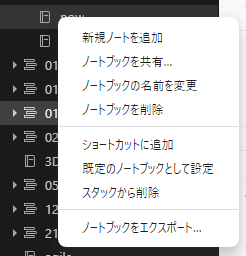
エクスポートができます
ノートブックを複数まとめたスタックを右クリックすると
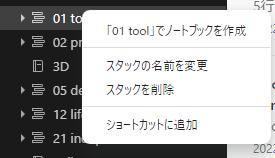
エクスポートメニューがなく
ノート全部のところを右クリックしても
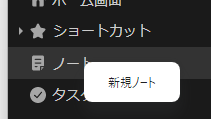
エクスポートメニューがないです
ほか、いろんなところを右クリックしたり、メニューを探したりしましたが、できるところはありませんでした
Ctrlを押しながら複数ノートブックの選択もできないです(昔はできた気がする)
検索して出てくるような “C:\Users\[PC Name]\Evernote\Databases” の場所はなくて、”C:\Users\dummy\AppData\Roaming\Evernote\Partitions\userdummy\databases” といったところにありました
これもバックアップ取っておきました
2023.07.01 追記)+メッセージが使えない話(解決編)に結末を書きました
Android au版の+メッセージが受信できなくなって解決できなかったのですがメモ
経緯
auを使っていてauで安く手に入ったAndroidを使っているときに+メッセージをインストールして使っていた
SIMフリーのGoogle Pixel 7をGoogle Storeで買ってauのsimをeSIMで使い出した
+メッセージは入れずに使っていたが、smsでKDDIからのお知らせ、未受信+メッセージのお知らせが届く 未受信+メッセージのお知らせ
広告かなにかだろうと無視していたが、知り合いが自分に+メッセージを送っていたが受け取れてないことに気づく
+メッセージをPixel 7に入れるが、smsメッセージは受け取れるが、+メッセージは受け取れず、+メッセージを有効にしてください、とでるが有効にできず
OSを最新に、+メッセージのキャッシュ/ストレージを削除、再起動、アプリ入れ直し、全て試したが状況変わらず
auの+メッセージ(プラスメッセージ) | サービス・機能 | auでチャットで問い合わせできるが、解決せず、電話サポートに聞くように言われて電話したが、やれることはすべてやっていて他にできることがないと言われる
+メッセージを使うのは諦めて、+メッセージをやめる方法を調べる
+メッセージ(プラスメッセージ)を利用しているが、元のSMSアプリに戻したい(Android)| よくあるご質問 | サポート | au を見て手順どおりやろうとするが、+メッセージサービスの初期化がない
auの+メッセージ(プラスメッセージ) | サービス・機能 | auでチャットで問い合わせできるが、解決せず、電話サポートに聞くように言われて電話したが、やれることはすべてやっていてやれることがない、auショップに言って聞いてくれと言われる
auショップにはまだ行ってないです
時間かかりそうだしeSIM使っているので気軽に端末変えたりしづらそうなので…
いったんここまで…解決したら報告します
三井住友銀行のOliveリリース記念が始まってました
三井住友銀行口座を持っていることが前提で、持っていなかったのでどれだけ得なのか調べてみました
https://www.smbc.co.jp/kojin/olive/special/offers/ を見て雑にまとめると
カードを作って、翌々月までに口座にお金入れて使った額の15%のVポイントをフルでもらうと19,000円得みたいです
SBI証券口座を新規解説+カードで積立すると更に2万円もらえるみたいです
SBI証券口座はすでに持ってたので、対象外でした
作ったカードのポイント還元もOliveアカウントじゃなくても変わらないようです
結局、三井住友銀行口座を持っていないので、作って2ヶ月くらい頑張ると19,000円得な感じでした